最终效果 1、首先,新建一张画纸,大小根据自己想法和所要绘制的内容而定,我选择的是横向的画纸,并且我们可以把画质的分辨率定到300dpi。 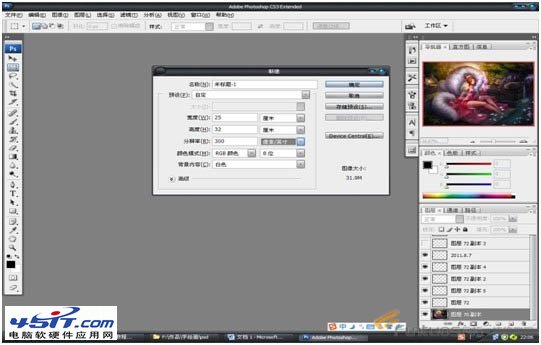 2、根据我的构思,画出狐精的外轮廓,这一步可以放开自己的思维,尽量把要表达的人或物做到。 
3、画出人物的明暗,主要突出人物的体积感。  4、在素描稿的图层上面新建一层属性设为颜色。快速地给出颜色的倾向。  5、新建一层属性是正片叠底,画出人物的暗部(暗部加深)。 
6、对头发尾巴的毛等进行颜色的处理,提高饱和度和亮度。增加尾巴的毛绒感和体积感。  7、细致的画出头发(不要过细,画出最亮的部分)注意头发的层次感,合并下面的几个图层。  8、调整任务的整体颜色,使画面稍微闲的暖一些。 
|
